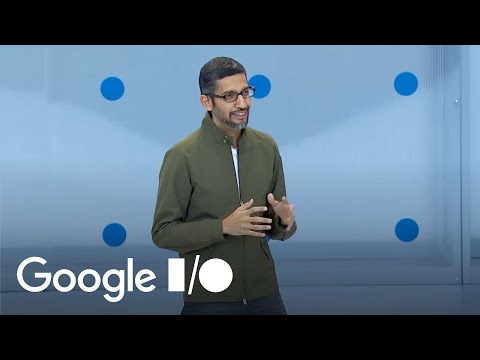foto oleh felixtriller.
DHCP
DHCP adalah singkatan dari Dynamic Host Configuration Protocol dan merupakan metode yang disarankan untuk memaksa komputer Anda menggunakan dan menggunakan kembali alamat IP lokal yang sama. Anda mungkin sudah menggunakan DHCP lebih banyak dari yang Anda sadari. Setiap router rumah menggunakan DHCP, dan kapan pun Anda melompat ke jaringan Wi-Fi atau kabel, Anda lebih dari mungkin mendapatkan alamat IP melalui DHCP.
Karena router Anda sudah membagi-bagikan alamat IP melalui DHCP, yang perlu kita lakukan adalah mengkonfigurasi reservasi DHCP di atasnya. Reservasi DHCP berfungsi dengan mengikat alamat IP ke alamat MAC sistem Anda.
Setelah membuat reservasi, router Anda tahu untuk hanya menyerahkan alamat IP tertentu ke sistem dengan alamat MAC yang sesuai. Bahkan jika tidak pernah melihat alamat MAC itu lagi, ia akan terus mencadangkan alamat IP itu. Setiap kali sistem dengan alamat MAC itu masuk ke jaringan, router akan secara otomatis menetapkan alamat IP yang benar.
Satu-satunya masalah adalah, tidak semua router mendukung konfigurasi pemesanan DHCP. Pada beberapa router (yang lebih tua, terutama), DHCP digunakan tetapi Anda mungkin tidak memiliki kontrol atas alamat IP yang diberikannya ke setiap komputer di jaringan Anda. Bagi Anda yang mengikuti panduan ini dengan router yang tidak mendukung reservasi DHCP, Anda dapat langsung beralih ke bagian tentang konfigurasi IP statis.
Setiap pabrikan router akan memiliki cara yang sedikit berbeda untuk mengkonfigurasi reservasi DHCP, tetapi harus seperti ini:
Pertama, kita perlu mencari tahu alamat IP dari router kita, jadi kita bisa masuk dan mengkonfigurasinya. Munculkan command prompt (ketik cmd ke menu Start) dan ketik ipconfig.
Anda harus mencari alamat IP Gateway Default.


Di menu detail, Anda akan melihat gerbang default Anda terdaftar.

Sekarang setelah Anda mengetahui alamat IP router Anda, ketikkan ke browser untuk menuju ke menu konfigurasi.

Bergantung pada jenis router yang Anda gunakan, Anda mungkin harus memancing sedikit untuk pengaturan DHCP. Di Linksys, pengaturan DHCP ada di halaman pertama saat Anda masuk. Terlepas dari jenis router yang Anda miliki, halaman DHCP Anda akan terlihat mirip dengan ini:


Jika router Anda tidak secara otomatis mengisi alamat MAC untuk Anda dan membuat Anda memasukkannya sendiri, Anda bisa mendapatkan alamat MAC Anda dengan cara yang sama seperti kami mendapatkan alamat gateway default sebelumnya.

Alamat IP Statis
Jika Anda tidak memiliki opsi untuk mengkonfigurasi DHCP, atau hanya perlu PC Anda untuk menyimpan IP-nya untuk waktu yang terbatas, pengaturan alamat IP statis akan menjadi cara untuk pergi. Buka Panel Kontrol dan klik Jaringan dan Internet> Jaringan dan Pusat Berbagi> Ubah pengaturan adaptor.
Klik kanan pada adapter jaringan Anda, dan pergi ke Properties.



Pada router Linksys, informasi ini terletak di tab "Status". Semua router lain harus serupa.